Cum să exportați marcajele Chrome
Doriți să schimbați browserele, dar nu doriți să vă pierdeți marcajele? Iată cel mai simplu mod de a exporta marcaje din Chrome.
Abilitatea de a crea un marcaj este una dintre cele mai utile caracteristici pe care le puteți învăța atunci când vine vorba de stăpânirea unui browser web.
Indiferent dacă săriți între site-uri pentru informații sau dacă doriți doar să vă asigurați că orele zilnice ale trenului sunt întotdeauna vizibile, marcajele sunt incredibil de util, motiv pentru care poate fi atât de enervant atunci când trebuie să schimbați browserele web, iar marcajele nu se găsesc nicăieri.
Din fericire, acesta este un remediu foarte ușor pentru această problemă și vă va lua doar câteva minute. Continuați să citiți pentru a afla cea mai simplă modalitate de a exporta marcajele dvs. Chrome, astfel încât să puteți naviga pe web cu stil pe orice platformă alegeți.
Ce am folosit
- Noi am folosit Dell XPS 13 OLED (2021) alergare Windows 11 și Chrome
Versiunea Scurtă
- Deschideți Chrome
- Faceți clic pe meniul de hamburger
- Faceți clic pe Marcaje
- Faceți clic pe Import marcaje și setări
- Faceți clic pe Import
- Faceți clic pe Terminat
-
Etapa
1Deschideți Chrome

Deschideți Chrome pe dispozitivul dvs.

-
Etapa
2Faceți clic pe meniul de hamburger

Faceți clic pe meniul de hamburger, arată ca trei puncte mici și se află în colțul din dreapta sus al ecranului.

-
Etapa
3Faceți clic pe Marcaje

Din meniul hamburger, faceți clic pe Marcaje.

-
Etapa
4Faceți clic pe Import marcaje și setări

După ce ați făcut clic pe Marcaje, faceți clic pe Setări de import și marcaje din meniul derulant mai mic.

-
Etapa
5Faceți clic pe Import
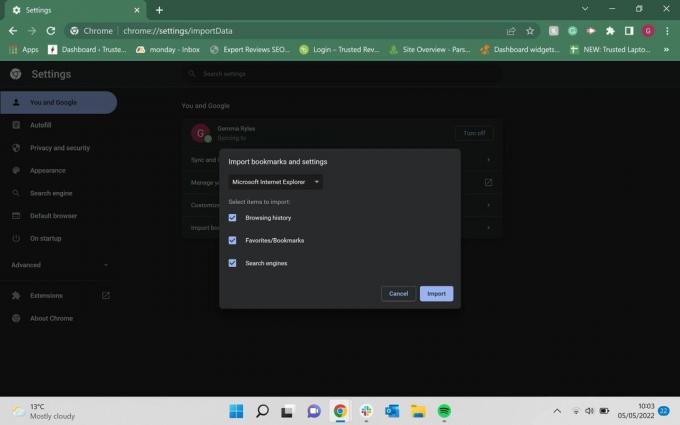
După ce ați făcut clic pe Importați marcaje și setări, veți fi dus la un nou meniu. Asigurați-vă că bifați toate căsuțele și că alegeți browserul potrivit. Noi am ales Internet Explorer, dar puteți alege alt motor de căutare dacă doriți.
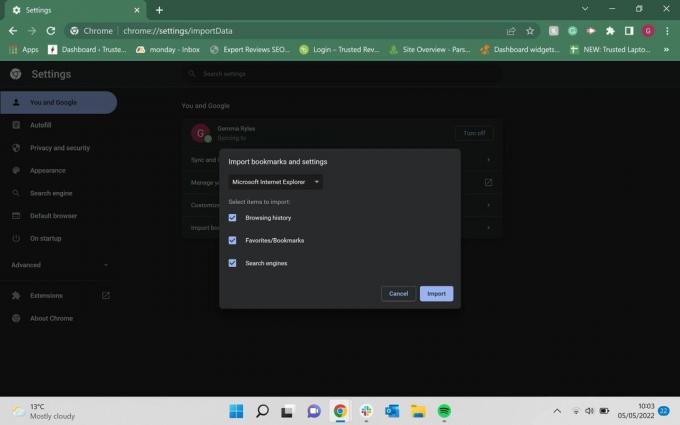
-
Etapa
6Faceți clic pe Terminat
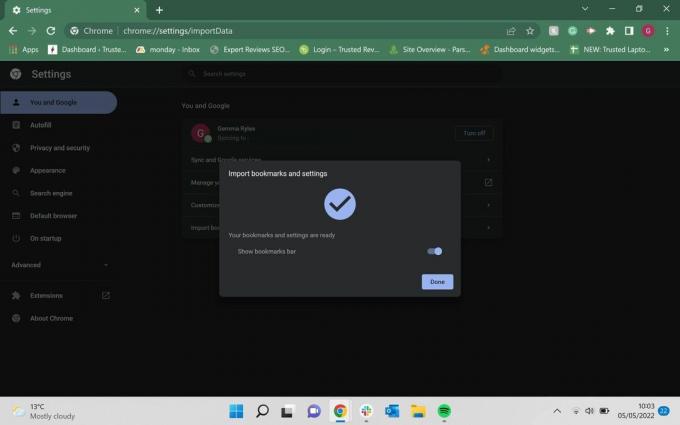
Odată ce sunteți mulțumit de motorul dvs. de căutare, veți fi direcționat către o nouă pagină. Faceți clic pe Terminat pentru a finaliza procesul.
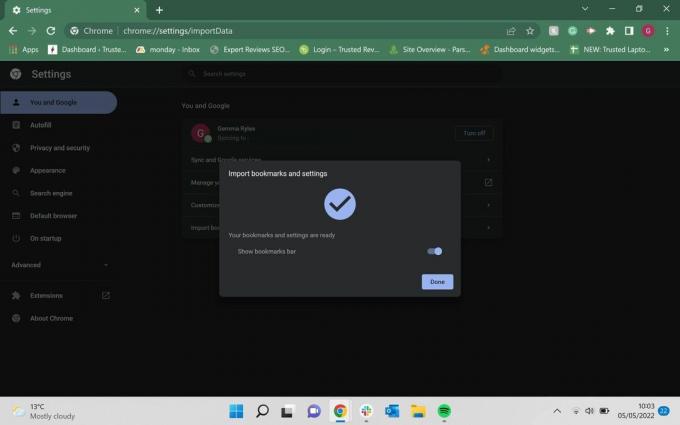
Depanare
Da, ar trebui să aveți opțiunea de a exporta marcajele Chrome în orice browser pe care l-ați descărcat. De asemenea, aveți opțiunea de a le exporta ca fișier HTML, care poate fi, de asemenea, transferat în orice browser.
Exportarea marcajelor vă permite să vă transferați marcajele din Chrome în alte browsere, ceea ce înseamnă că nu trebuie să continuați să vă îngrijiți marcajele, ci pur și simplu le puteți transfera.
S-ar putea sa-ti placa…
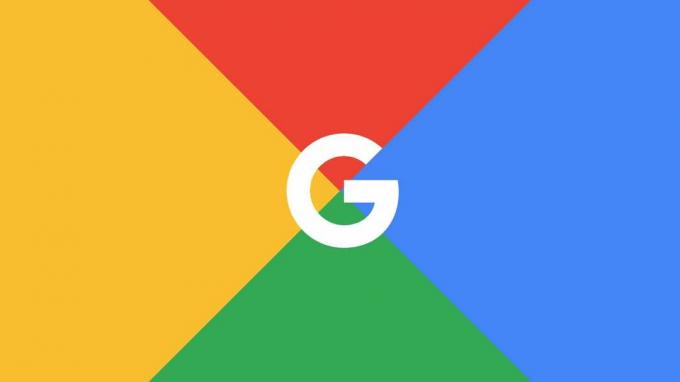
Cum să vă ștergeți memoria cache pe Chrome
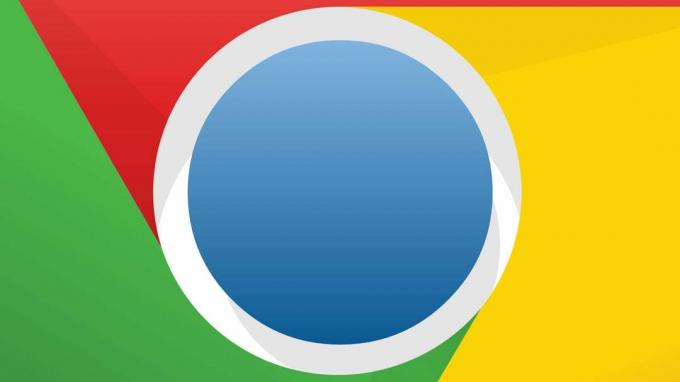
Cum să remediați eroarea barei negre care afectează utilizatorii Google Chrome
De ce să avem încredere în jurnalismul nostru?
Fondată în 2004, Trusted Reviews există pentru a oferi cititorilor noștri sfaturi amănunțite, impartiale și independente cu privire la ce să cumpere.
Astăzi, avem milioane de utilizatori pe lună din întreaga lume și evaluăm peste 1.000 de produse pe an.



